Finesse 12.0エージェントからエージェントチャットへの設定
ダウンロード オプション
偏向のない言語
この製品のドキュメントセットは、偏向のない言語を使用するように配慮されています。このドキュメントセットでの偏向のない言語とは、年齢、障害、性別、人種的アイデンティティ、民族的アイデンティティ、性的指向、社会経済的地位、およびインターセクショナリティに基づく差別を意味しない言語として定義されています。製品ソフトウェアのユーザインターフェイスにハードコードされている言語、RFP のドキュメントに基づいて使用されている言語、または参照されているサードパーティ製品で使用されている言語によりドキュメントに例外が存在する場合があります。シスコのインクルーシブ ランゲージの取り組みの詳細は、こちらをご覧ください。
翻訳について
シスコは世界中のユーザにそれぞれの言語でサポート コンテンツを提供するために、機械と人による翻訳を組み合わせて、本ドキュメントを翻訳しています。ただし、最高度の機械翻訳であっても、専門家による翻訳のような正確性は確保されません。シスコは、これら翻訳の正確性について法的責任を負いません。原典である英語版(リンクからアクセス可能)もあわせて参照することを推奨します。
内容
概要
このドキュメントでは、Finesse 12.0リリースのエージェントチャットにFinesseエージェントを設定する方法について説明します。
前提条件
要件
次の項目に関する知識があることが推奨されます。
- Cisco Unified Contact Center Enterprise(UCCE)
- Cisco Unified Communication Manager
- Cisco IM&Pプレゼンス
- Cisco Finesse
使用するコンポーネント
このドキュメントの情報は、次のソフトウェアとハードウェアのバージョンに基づいています。
- Cisco Finesseバージョン12.0以降
- Cisco Unified Communication Managerバージョン12.5以降
- Cisco IM & Presenceバージョン12.5以降
このドキュメントの情報は、特定のラボ環境にあるデバイスに基づいて作成されました。このドキュメントで使用するすべてのデバイスは、初期(デフォルト)設定の状態から起動しています。本稼働中のネットワークでは、各コマンドによって起こる可能性がある影響を十分確認してください。
背景説明
Cisco FinesseはエージェントデスクトップソフトウェアとしてCisco Agent Desktop(CAD)を置き換えたため、このFinesseリリース12.0以降まではエージェント間チャット機能を使用できません。
Finesseエージェントとエージェントのチャットでは、HTTP over BOSHである第3部のXMPPクライアント統合としてCisco IMPサーバが使用されます。
設定
1. Finesseサーバのインストール後、図に示すように、[Desktop Chat Server Setting]の[Setting]セクションのhttps://Finesse-server-ip/cfadminを使用して、Desktop Chatサーバを追加する必要があります。
注:ここでIMPサーバのFQDNを入力する必要があります
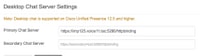
2.これらの手順は、Cisco Unified Communication ManagerおよびCisco Unified IM&P Serverで実行する必要があります。
Cisco Unified IM and Presence Serviceのインストール前のタスク
ステップ1:Cisco Unified Communication Manager Administrationにログインします。
ステップ2:[System] > [Server]に移動します。
ステップ3:[Add New]をクリックします。
ステップ4:[Server Type]で[CUCM IM and Presence]を選択し、[Next]をクリックします。
ステップ5:図に示すように詳細を入力し、[Save]をクリックします。
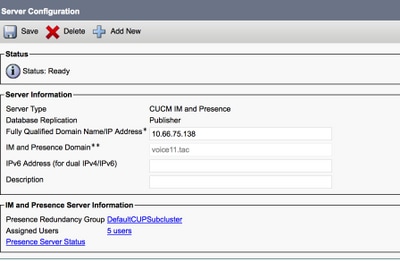
Cisco Unified IM and Presenceサービスのインストール
ステップ1:IM and PresenceサーバをCisco Unified Communication Managerのサブスクライバとしてインストールする
ステップ2:Cisco Unified Communication Managerへの複数のサブスクライバを追加できます。
IM and Presenceサービスのインストール後のタスク
UCサービスプロファイルの作成(Finesseエージェントチャットユーザの場合はオプション。Jabberクライアントの標準)
ステップ1:Cisco Unified Communication Manager Administrationにログインします。
ステップ2:[User Management] > [User Settings] > [UC Service]に移動します。
ステップ3:[Add New]をクリックします。
ステップ4:[UC Service Type]で[IM and Presence]を選択します。
ステップ5:図に示すように詳細を入力し、[Save]をクリックします。
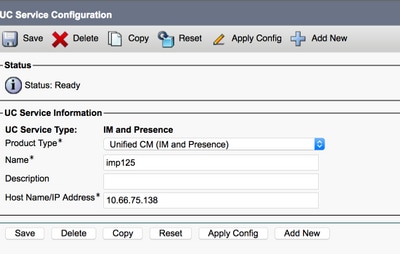
サービスプロファイルの作成(Finesseエージェントチャットユーザの場合はオプション。これはJabberクライアントの標準です)
ステップ1:Cisco Unified Communication Manager Administrationにログインします。
ステップ2:[User Management] > [User Settings] > [Service Profile]に移動します。
ステップ3:[Add New]をクリックします。
ステップ4:図に示すように詳細を入力し、[Save]をクリックします。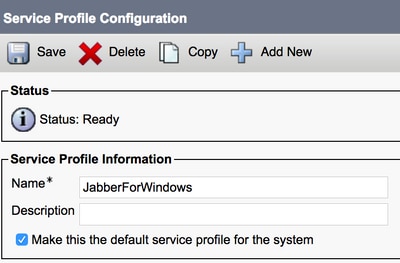
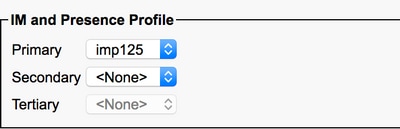
SIPトランクセキュリティプロファイル設定の作成
ステップ1:Cisco Unified Communication Manager Administrationにログインします。
ステップ2:[System] > [Security] > [SIP truck Security Profile]に移動します。
ステップ3:[Add New]をクリックします。
ステップ4:図に示すように詳細を入力し、[Save]をクリックします。
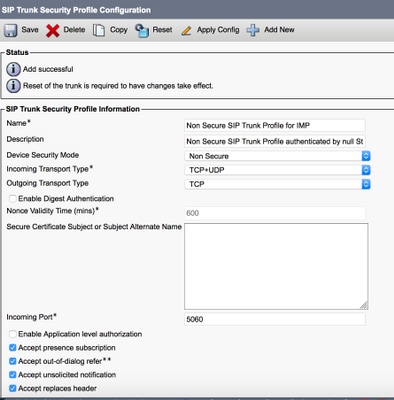
IM & PresenceへのSIPトランクの作成
ステップ1:Cisco Unified Communication Manager Administrationにログインします。
ステップ2:[Device] > [Trunk]に移動します。
ステップ3:[Add New]をクリックします。
ステップ4:図に示すように詳細を入力し、[Save]をクリックします。
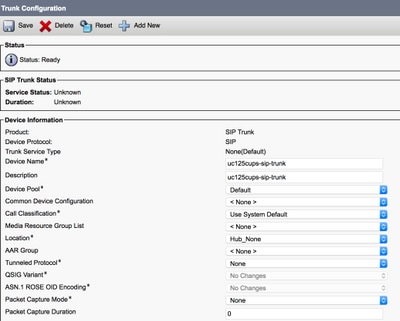
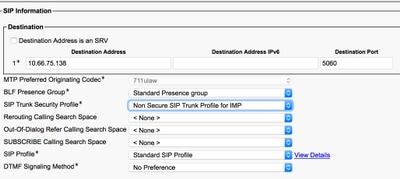
IM & PresenceでのSIPトランクの追加
ステップ1:Cisco Unified IM & Presence Administrationにログインします。
ステップ2:[Presence] > [Gateways]に移動します。
ステップ3:[Add New]をクリックします。
ステップ4:図に示すように詳細を入力し、[Save]をクリックします。
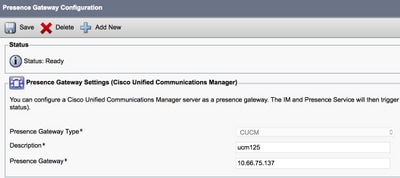
ステップ5:[Presence] > [Settings] > [Standard Configuration]に移動します。
ステップ6:図に示すようにプレゼンス設定を行い、[Save]をクリックします。
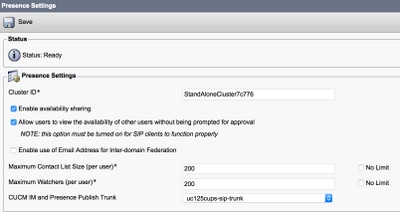
エージェントとIM & Presenceの関連付け
ステップ1:Cisco Unified Communication Manager Administrationにログインします。
ステップ2:[User Management] > [End User]に移動します。
ステップ3:エージェントの1つを検索して選択します。
ステップ4:図に示すように設定し、[Save]をクリックします。

IM & Presenceでのサービスのアクティベーション
ステップ1:Cisco Unified IM & Presence Serviceabilityにログインします。
ステップ2:[Tools] > [Service Activation]に移動します。
ステップ3:[IM & Presence Server]を選択します。
ステップ4:図に示すように、Cisco SIPプロキシ、Cisco Presence Engine、Cisco XCP Text Conference Manager、Cisco XCP Web Connection Manager、Cisco XCP Connection Manager、およびCisco XCP Authentication Serviceをアクティブにします。
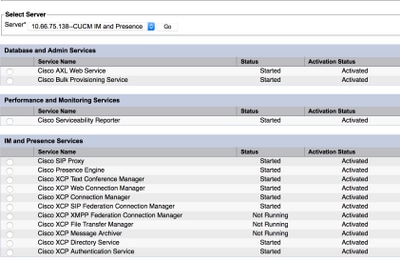
ステップ5:エージェントがIM & Presence Administration(システム→プレゼンストポロジ)と同期していることを確認します。
これらの手順を実行すると、FinesseエージェントデスクトップのIM&P対応ユーザにログインできます

3. Finesseエージェントチャットで連絡先を検索するには、サードパーティクライアントのLDAPサーバとLDAP設定を構成する必要があります。
ステップ1:Cisco Unified IM & Presence Administrationにログインします。
ステップ2:[Application] > [Third-Party Clents] > [Third-Party LDAP Servers]に移動します。
ステップ3:[Add New]をクリックします。
ステップ4:図に示すように詳細を入力し、[Save]をクリックします。
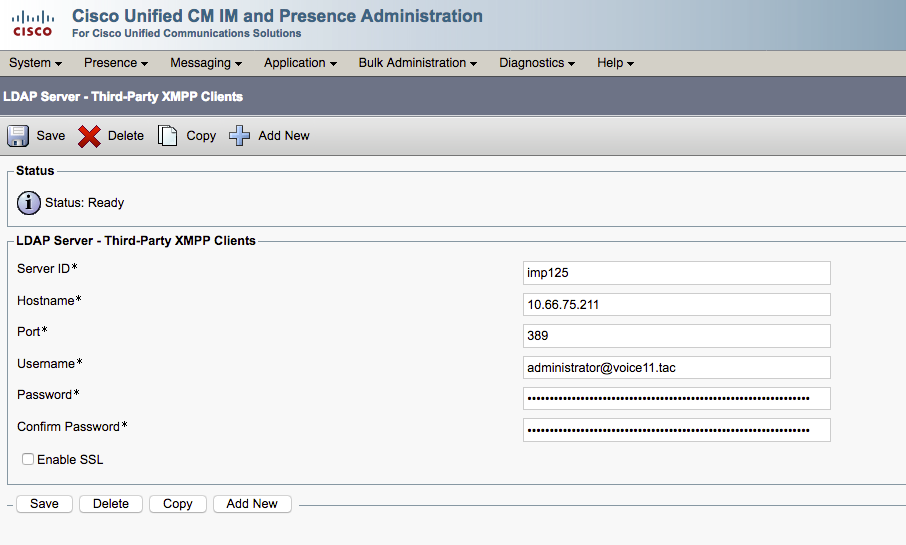
ステップ5:Cisco Unified IM & Presence Administrationにログインします。
ステップ6:[Application] > [Third-Party Clents] > [Third-Party LDAP Settings]に移動します。
ステップ7:[LDAP Server 1*]をクリックします。
ステップ8:上記のLDAPサーバを選択します。
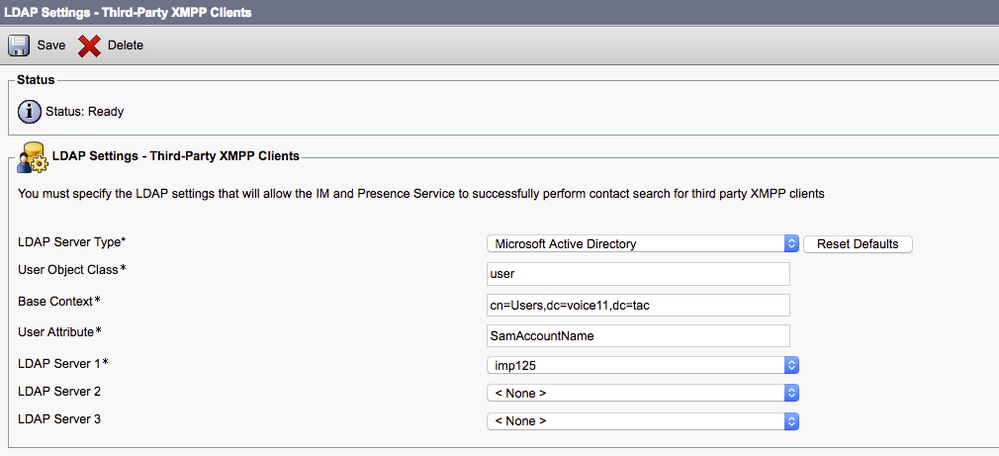
Finesseエージェントチャットウィンドウで連絡先を検索できるようになりました。
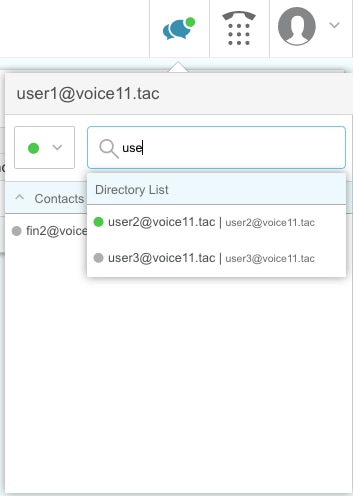
注:Cisco Unified IM&Pサーバのローカルユーザは検索できず、Cisco Finesseエージェントチャットの連絡先に追加できるのはLDAPユーザだけです。
注:変更を行うには、XCPルータサービスを再起動する必要があります。
確認
現在、この設定に使用できる確認手順はありません。
トラブルシュート
現在、この設定に関する特定のトラブルシューティング情報はありません。
関連情報
シスコ エンジニア提供
- Randy WuCisco TAC Engineer
シスコに問い合わせ
- サポート ケースをオープン

- (シスコ サービス契約が必要です。)
 フィードバック
フィードバック